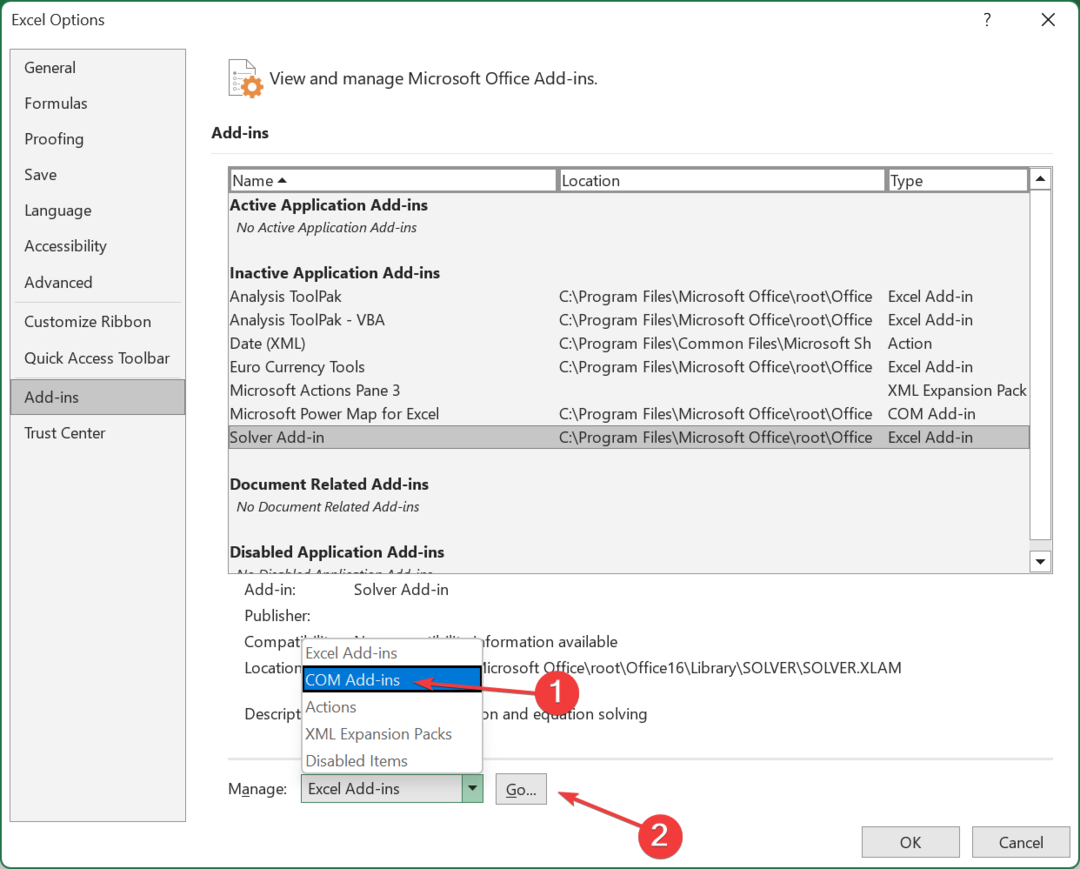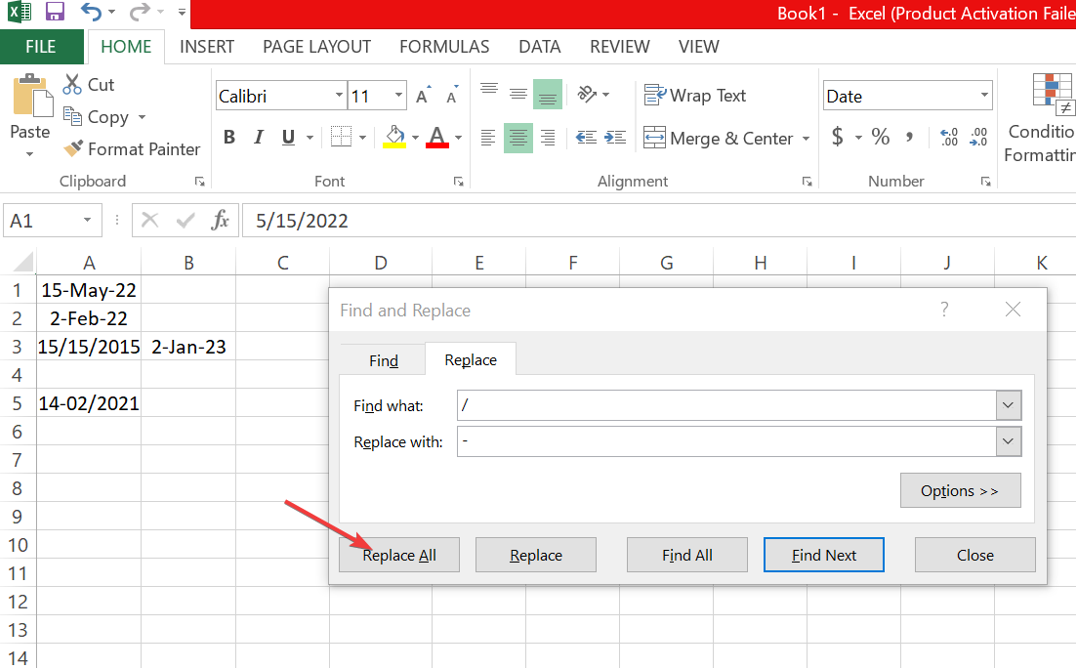Покроковий посібник із встановлення цього чудового плагіна в Excel
- MegaStat — чудовий плагін, який допомагає виконувати основні статистичні завдання в Excel.
- Щоб інсталювати надбудову в Excel, потрібно запустити програму інсталятора на ПК.
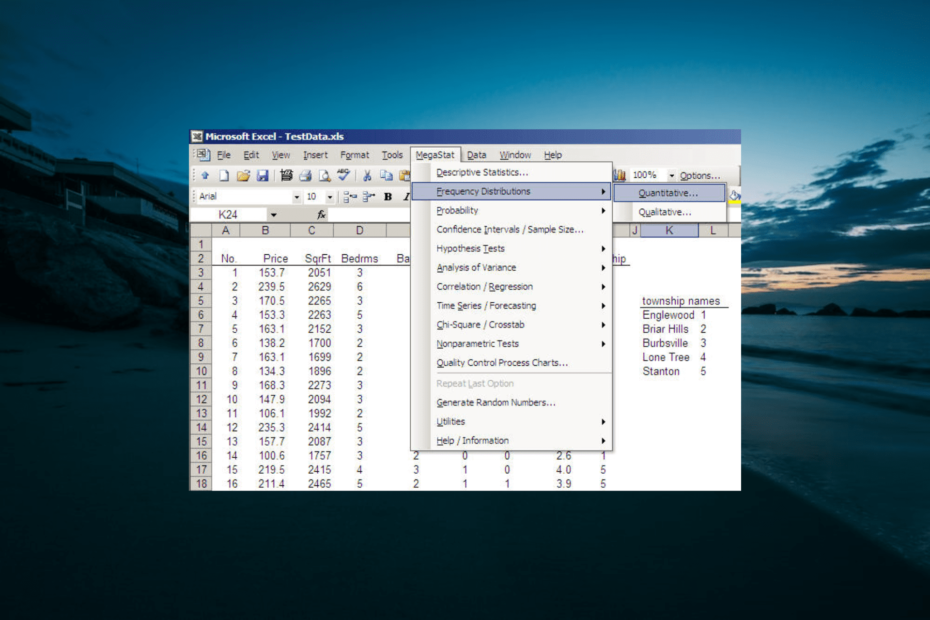
MegaStat є одним із відмінні плагіни для Microsoft Excel що полегшує роботу користувачів. Він легко інтегрується з Excel і виконує деякі складні завдання, які зайняли б багато часу.
Однак завантажити та встановити MegaStat все так просто. На щастя, у цьому посібнику детально описано все, що вам потрібно зробити, щоб легко отримати плагін.
Що таке MegaStat?
MegaStat — це першокласний плагін, який пропонує всі функції в Excel. Це допомагає виконувати великий статистичний аналіз на аркуші Excel.
Деякі із завдань, які він виконує, включають розподіли частот, описову статистику та обчислення ймовірностей. Крім того, він виконує перевірку гіпотез, регресію та дисперсійний аналіз.
Отже, він пропонує практично все, що вам потрібно для виконання базових статистичних завдань у Excel.
Як завантажити та інсталювати MegaStat в Excel?
- Перейти до офіційний веб-сайт, введіть свою електронну адресу, щоб приєднатися до Megastat для Excel, і натисніть Продовжити кнопку.
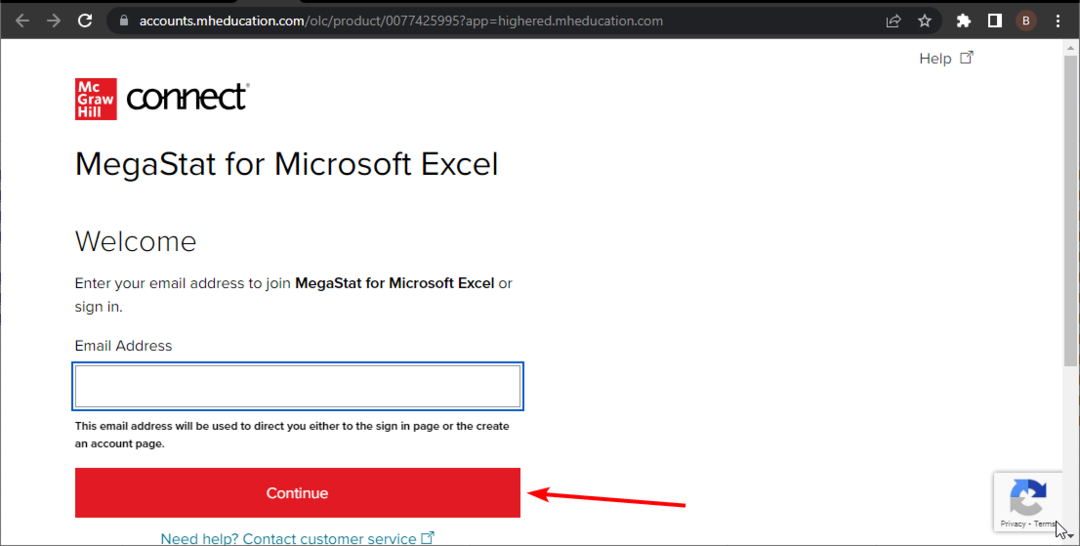
- Тепер заповніть свої дані належним чином і натисніть Надіслати кнопку.
- Нарешті вам буде запропоновано сторінку підписки, виберіть відповідний план і дотримуйтесь інструкцій на екрані, щоб завершити процес завантаження та встановлення.
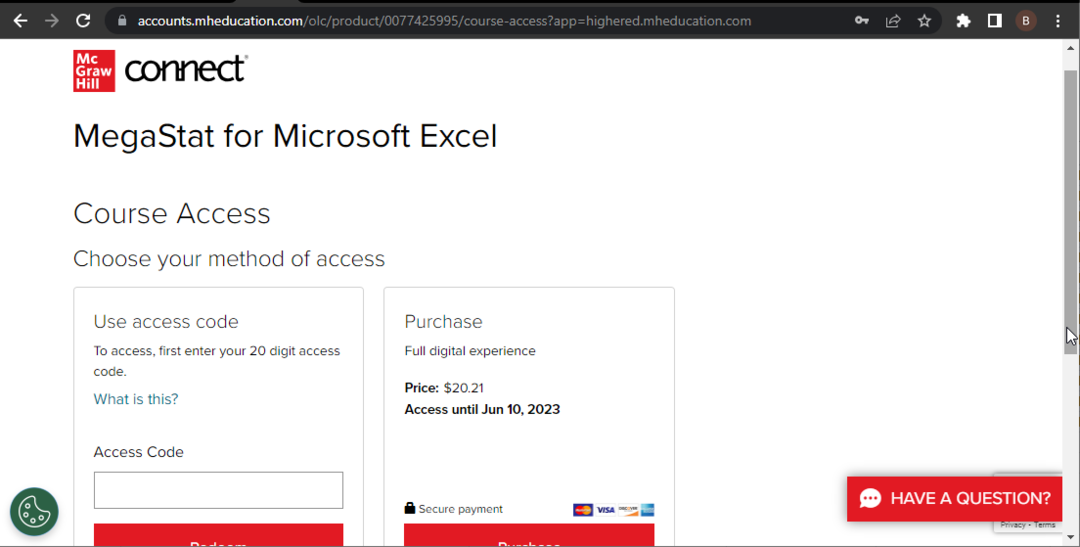
MegaStat не є безкоштовним інструментом; для цього потрібно зареєструватися та підписатися на офіційний веб-сайт. Процес завантаження та встановлення досить простий, як і інші програми.
Отже, все, що вам потрібно зробити, це завершити реєстрацію, і встановлення пройде без зусиль.
2. Інтеграція MegaStat
- Запустіть Microsoft Excel і натисніть Файл вкладка.
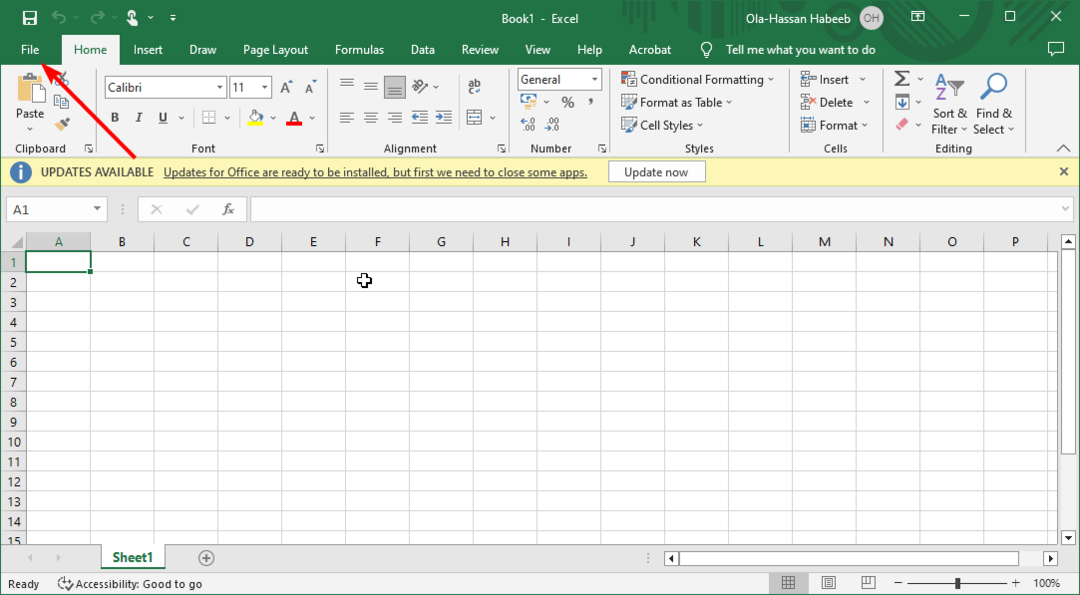
- Натисніть на більше > Опції.
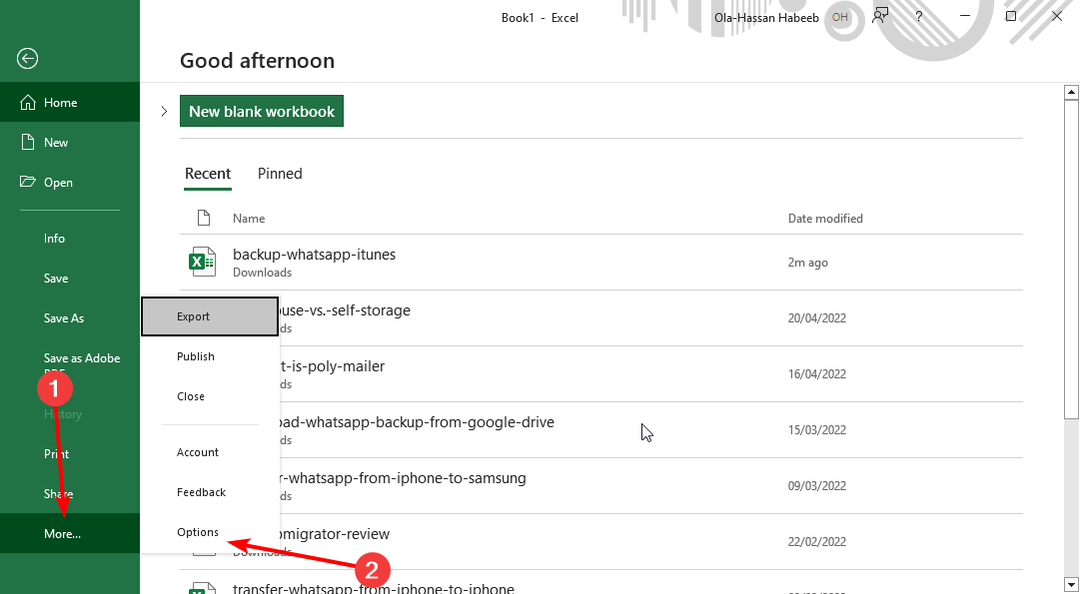
- Виберіть Надбудови на лівій панелі.
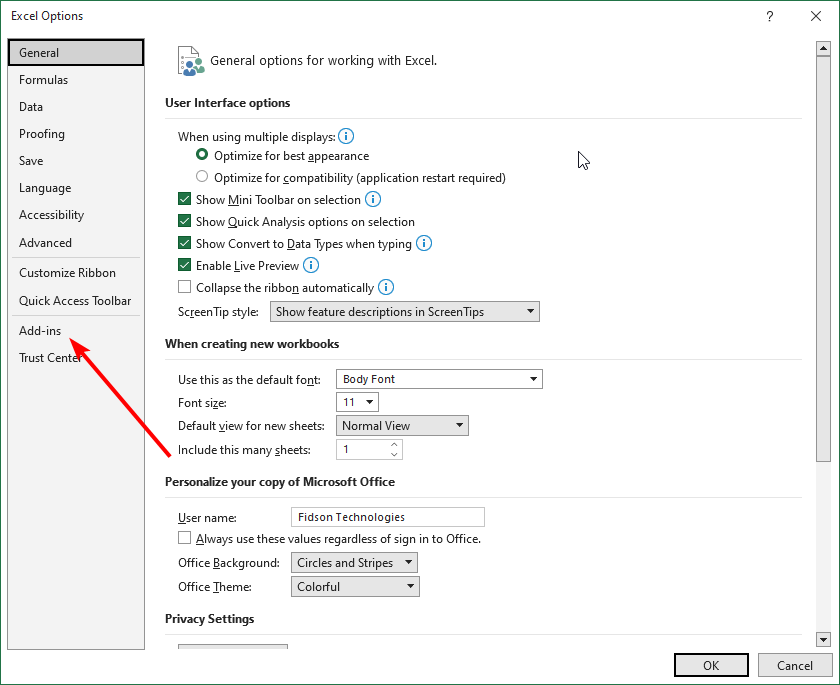
- Тепер перевірте Неактивні надбудови програми список, і ви повинні знайти MegaStat там.
- Далі натисніть Іди... кнопку перед Керування надбудовами Excel варіант.
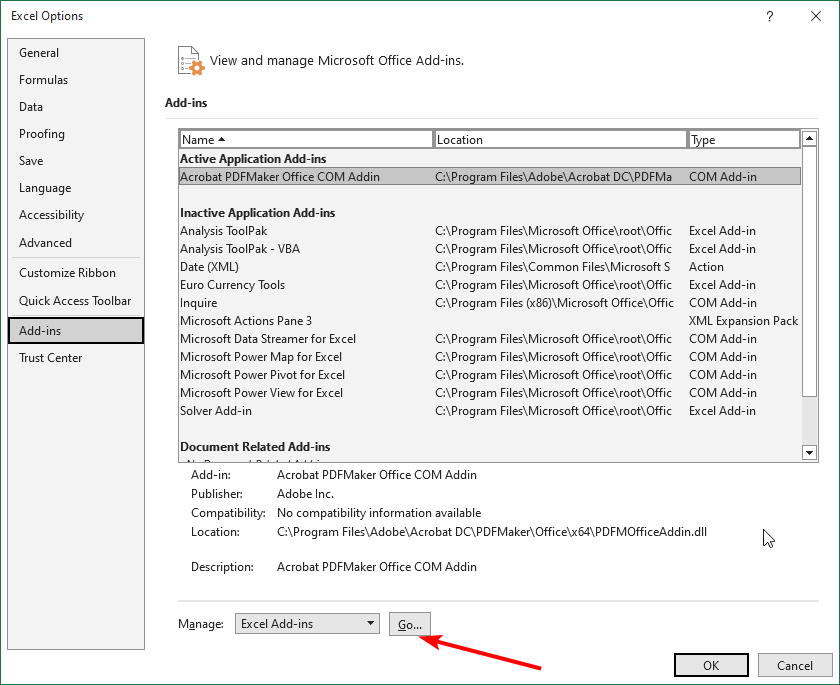
- Поставте прапорець поруч із MegaStat і натисніть в порядку кнопку.
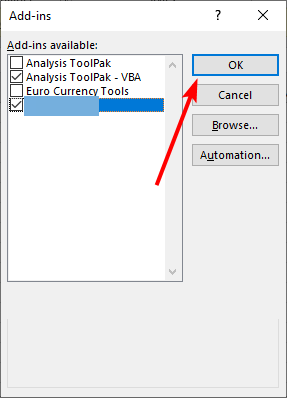
- Якщо у списку надбудов є більше одного MegaStat, натисніть клавішу вікна клавіша + Р, вид appwiz.cplі натисніть в порядку.
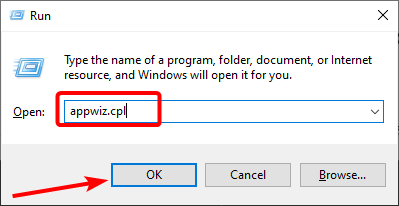
- Тепер клацніть правою кнопкою миші старіші версії MegaStat і виберіть Видалити і дотримуйтеся вказівок на екрані, щоб завершити процес видалення.
- Нарешті, щоб отримати доступ до MegaStat в Excel, натисніть Надбудови стрічку, і ви знайдете її там.
Виконавши вищевказані кроки, тепер у вас повинні бути функціональні надбудови в Excel. Зауважте, що деякі кроки вище можуть відрізнятися залежно від вашої версії Excel.
Але загальне поняття і термінологія повинні бути близькими.
- Помилка виконання 7: брак пам’яті [виправити]
- Помилка виконання 13: невідповідність типу [виправлення]
Чому MegaStat не відображається в Excel?
Якщо MegaStat не відображається в останніх версіях Excel, як-от 2016, це може бути пов’язано з новим рівнем безпеки в них. Можливо, файли MegaStat заблоковано.
Отже, можливо, вам доведеться заблокувати завантажені файли перед їх використанням у Excel. Нарешті, якщо ви використовуєте Excel VBA, важливо зазначити, що він використовує старі функції, пов’язані з версіями до 2007 року.
Тому ви можете не знайти вкладку «Стрічка» вгорі, щоб використовувати MegaStat після її ввімкнення.
На цьому ми можемо завершити цей докладний посібник із завантаження та встановлення MegaStat в Excel. Якщо Панель інструментів Excel відсутня, ви можете виправити це, виконавши кроки, наведені в нашому докладному посібнику.
Не соромтеся повідомити нам у коментарях нижче, якщо у вас виникнуть проблеми під час встановлення надбудови.